Halo Infinite, розроблена Xbox Game Studios, є однією з найвидатніших ігор жанру шутер від першої особи. На відміну від попередніх ігор серії, багатокористувацький режим цієї гри доступний для всіх абсолютно безкоштовно. Попри загальну радість від її випуску, деякі гравці повідомили про випадки збоїв гри на персональних комп’ютерах. Якщо ви також зіткнулися з проблемою постійного вильоту Halo Infinite на вашому ПК, цей посібник стане вам у пригоді, допомігши розв’язати цю проблему. Тож продовжуйте читати!
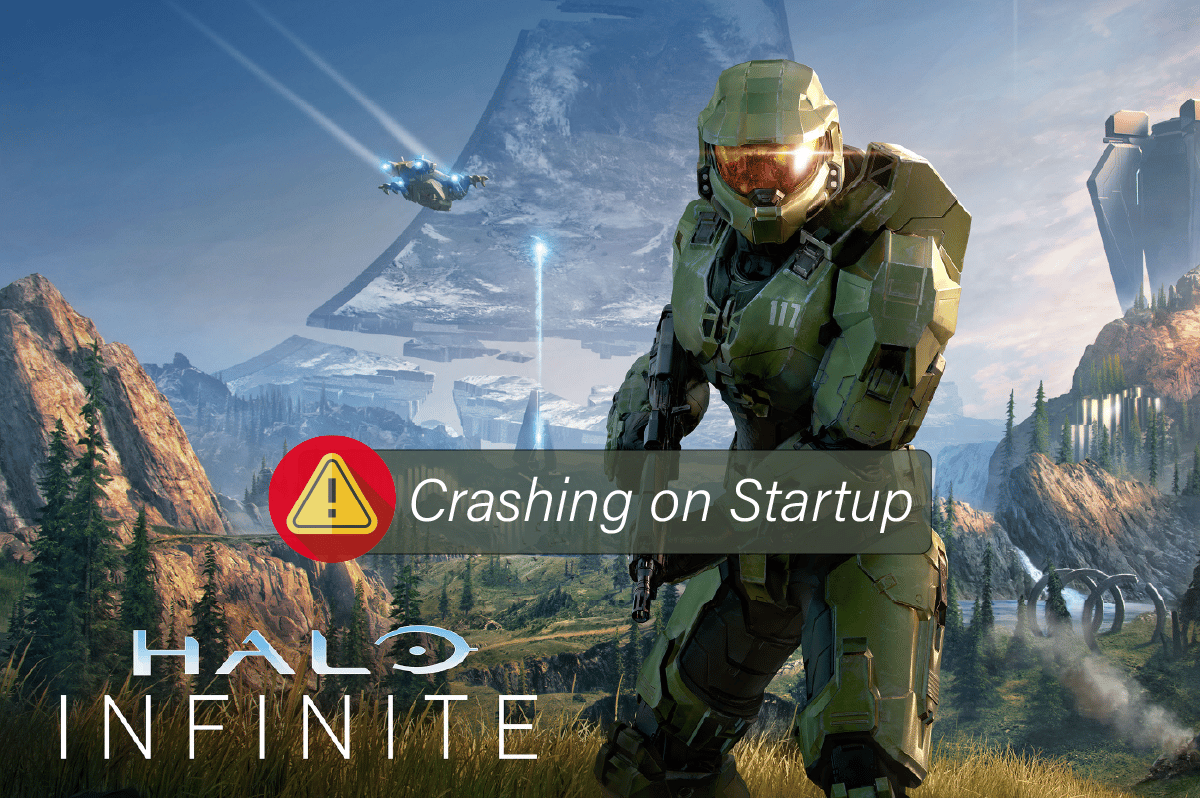
Як усунути проблему збоїв Halo Infinite під час запуску на Windows 10
Якщо вас турбують постійні вильоти Halo Infinite під час запуску на вашому комп’ютері з Windows 10, слід звернути увагу на кілька потенційних причин, які необхідно ретельно проаналізувати для ефективного вирішення проблеми:
- Технічні характеристики вашого ПК не відповідають мінімальним системним вимогам гри.
- Інші програми, що працюють у фоновому режимі, можуть конфліктувати з грою.
- Ви використовуєте несертифіковані версії драйверів.
- Неправильні налаштування графіки в грі або пошкоджені файли DLL клієнта Steam.
- Наявність шкідливого програмного забезпечення або вірусів у системі.
- Неоновлені версії платформи .NET Framework або операційної системи.
- Застаріла версія DirectX.
- Застосування розгону системи.
- Неправильна конфігурація або пошкодження файлів встановлення гри.
- Несумісність розповсюджуваних компонентів Microsoft C++ з грою або системою.
Нижче наведено перелік можливих методів усунення несправностей, які можуть допомогти вам вирішити проблему збою Halo Infinite. Виконуйте їх у наведеному порядку, і, можливо, вам вдасться розв’язати проблему вже на перших кроках!
Спосіб 1: Базові способи усунення несправностей
Перед тим, як переходити до складних методів, виконайте ці основні кроки для розв’язання проблеми.
1A. Перезавантаження комп’ютера
Найпростішим способом усунення тимчасових збоїв Halo Infinite є перезавантаження комп’ютера. Ось як це зробити:
1. Відкрийте меню досвідченого користувача Windows, натиснувши клавіші Windows + X одночасно.
2. Оберіть “Завершення роботи або вихід”.
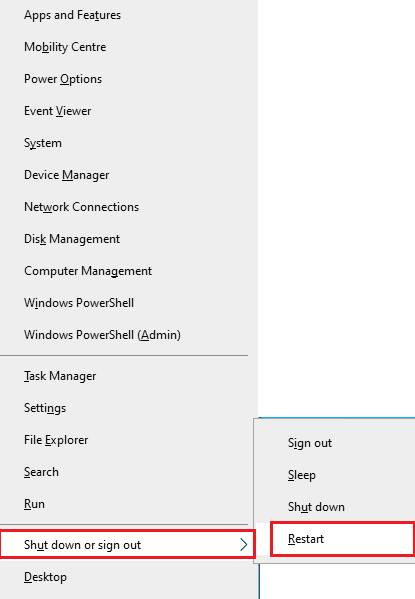
3. Натисніть “Перезавантажити”.
Після перезавантаження спробуйте запустити гру, щоб перевірити, чи виникають помилки.
1B. Перевірка системних вимог гри
Якщо Halo Infinite вилітає під час запуску, переконайтеся, що ваш комп’ютер відповідає мінімальним системним вимогам гри:
- Потрібна 64-розрядна операційна система та процесор.
- ОС: Windows 10 RS5 x64
- Процесор: AMD Ryzen 5 1600 або Intel i5-4440
- Оперативна пам’ять: 8 ГБ
- Відеокарта: AMD RX 570 або Nvidia GTX 1050 Ti
- DirectX: версія 12
- Вільне місце на диску: 50 ГБ
1C. Перевірка стабільного підключення до мережі
Нестабільне інтернет-з’єднання також може спричиняти збої Halo Infinite. Наявність фізичних перешкод між вашим маршрутизатором та комп’ютером може негативно впливати на бездротовий сигнал, викликаючи проблеми з підключенням. Скористайтеся тестом швидкості, щоб визначити оптимальну швидкість мережі для належного з’єднання.
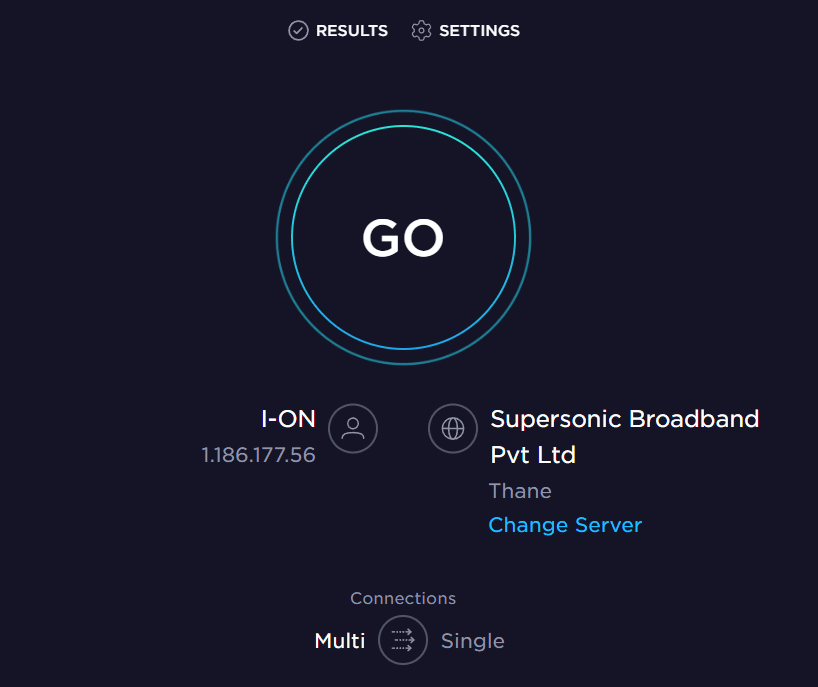
Зверніть увагу на такі критерії:
- Перевірте рівень сигналу вашої мережі; якщо він слабкий, усуньте перешкоди на шляху сигналу.
- Обмежте кількість пристроїв, підключених до однієї мережі.
- Використовуйте модем/маршрутизатор, сумісний із вашим інтернет-провайдером.
- Перевірте стан кабелів; у разі потреби замініть старі або пошкоджені.
- Переконайтеся, що з’єднання між модемом, маршрутизатором та стіною є стабільними.
У разі проблем з інтернет-з’єднанням, зверніться до нашого посібника “Як виправити проблеми з підключенням до мережі в Windows 10”.
1D. Вимкнення розгону
Виконайте ці кроки, щоб вимкнути розгін:
- Розгін – це опція, доступна на високопродуктивних ПК, яка дозволяє підвищити їх продуктивність. Розгін передбачає роботу відеокарти або процесора на вищій за стандартну частоті.
- При розгоні, температура компонентів комп’ютера зростає. Для запобігання перегріву, система знижує тактову частоту, доки температура не повернеться до нормального рівня.
- Розгін може підвищити продуктивність, особливо на не дуже потужних ПК.
- Однак, розгін не завжди підтримується в іграх, зокрема в Halo Infinite. Вимкніть розгін і перевірте, чи запускається гра. Якщо так, проблема вирішена.
1E. Закриття непотрібних фонових програм
Деякі програми, що працюють у фоновому режимі, можуть заважати процесам Halo Infinite, викликаючи збої. Скористайтеся нашим посібником “Як завершити завдання в Windows 10”, щоб закрити усі непотрібні фонові процеси.
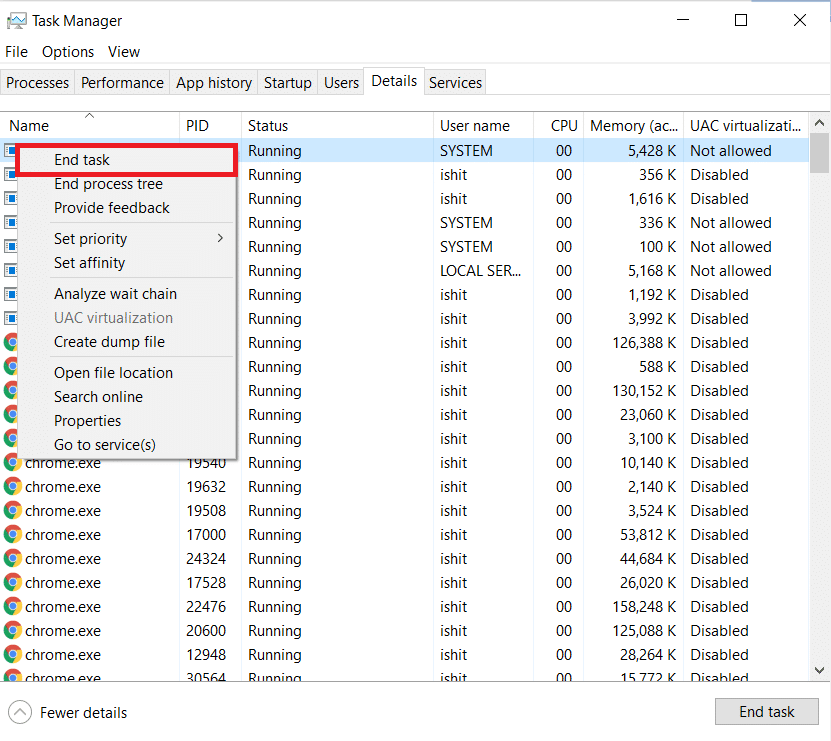
1F. Оновлення Windows
Оновлення операційної системи може виправити помилки як в системі, так і в грі. Завжди перевіряйте наявність оновлень Windows, використовуючи наш посібник “Як завантажити та встановити останнє оновлення Windows 10”.
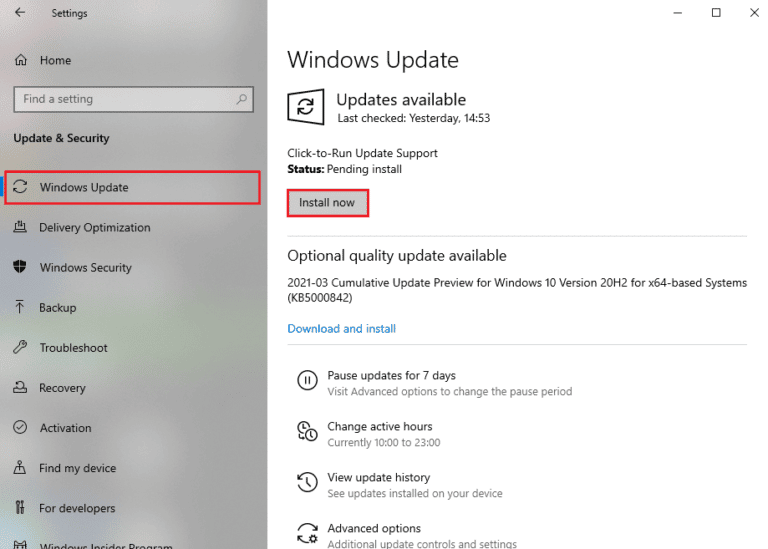
Перевірте після оновлення, чи можете ви підключитися до ігрового сервера Halo Infinite без проблем.
1G. Оновлення драйверів відеокарти
Halo Infinite – графічно інтенсивна гра. Правильна робота графічних драйверів є надзвичайно важливою для вашого ігрового досвіду. Оновіть драйвери до останньої версії, завантаживши їх з офіційного веб-сайту або оновивши вручну, скориставшись посібником “4 способи оновлення графічних драйверів у Windows 10”. Після оновлення перевірте, чи вирішено проблему з вильотами Halo Infinite.
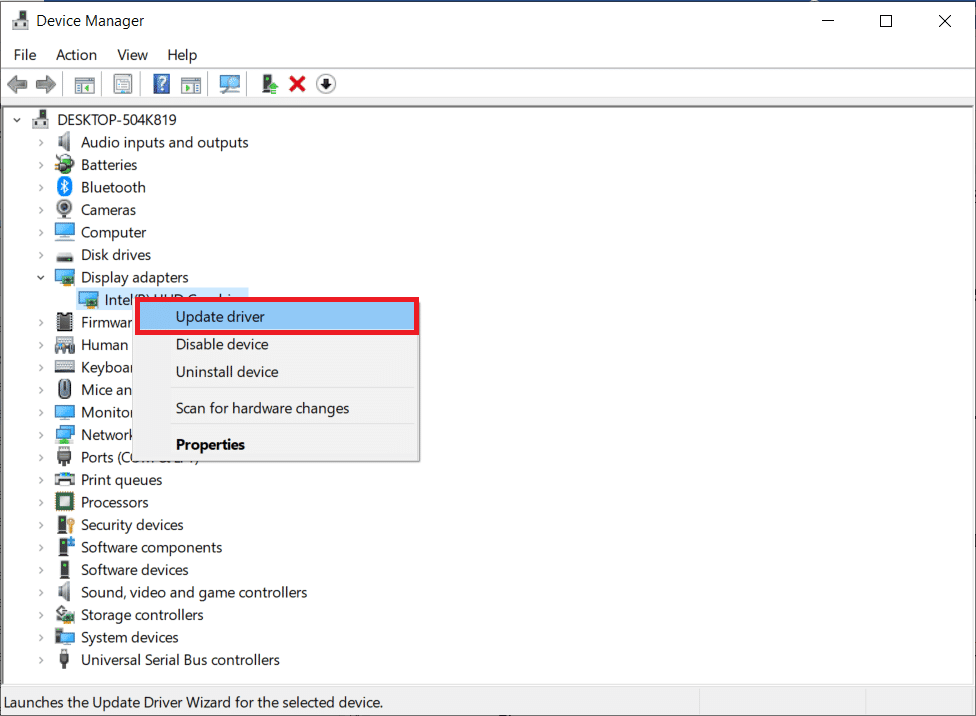
1H. Відновлення попередньої версії драйверів GPU
Іноді поточні версії драйверів графічного процесора можуть спричиняти збої Halo Infinite. У такому випадку, слід повернутися до попередньої версії драйвера. Процес відновлення попередньої версії драйвера називається “відкотом”. Ви можете легко відкотити драйвери комп’ютера, дотримуючись інструкцій у нашому посібнику “Як відкотити драйвери в Windows 10”.
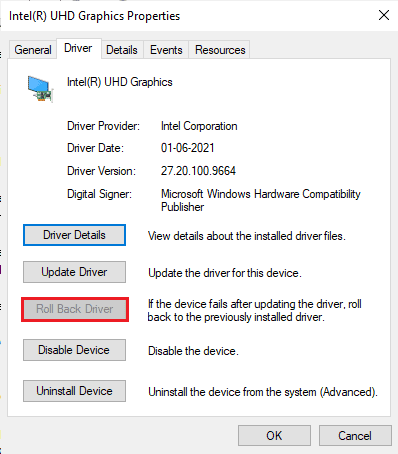
1I. Перевстановлення графічних драйверів
Якщо після оновлення драйверів проблема зі збоями Halo Infinite залишається, перевстановіть їх, щоб усунути можливі проблеми з несумісністю. Ви можете скористатися нашим посібником “Як видалити та перевстановити драйвери на Windows 10” для правильної перевстановки.
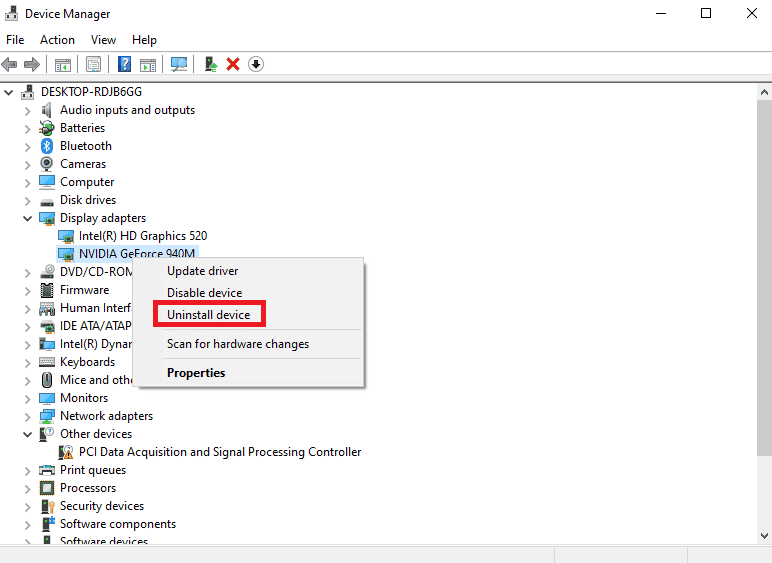
Після перевстановлення перевірте, чи можна отримати доступ до Halo Infinite без помилок.
1J. Тимчасове вимкнення антивіруса (якщо це можливо)
Деякі несумісні антивірусні програми можуть спричинити збої Halo Infinite. Щоб виключити конфлікти, перевірте налаштування безпеки комп’ютера. Для перевірки, вимкніть антивірус та спробуйте підключитися до мережі. Наш посібник “Як тимчасово вимкнути антивірус у Windows 10” допоможе вам тимчасово деактивувати антивірусне програмне забезпечення.
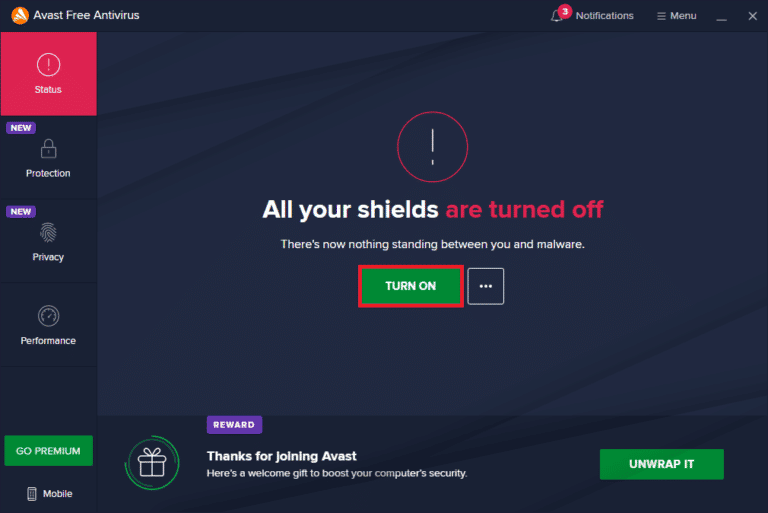
Якщо вимкнення антивіруса допомогло, видаліть його повністю, скориставшись нашим посібником “Примусове видалення програм, які не видаляються в Windows 10”.
1K. Вимкнення брандмауера Windows (не рекомендовано)
Брандмауер Windows Defender іноді може блокувати запуск гри через міркування безпеки. У такому разі, Halo Infinite може не відкриватися. Якщо ви не знаєте, як вимкнути брандмауер Windows Defender, скористайтеся нашим посібником “Як вимкнути брандмауер Windows 10”.
Щоб дозволити програму, зверніться до посібника “Дозволити або заблокувати програми через брандмауер Windows”.
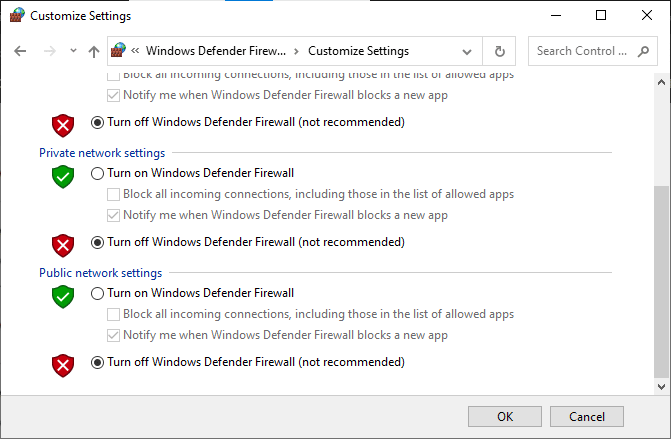
Не забудьте знову ввімкнути брандмауер після вирішення проблеми, оскільки комп’ютер без брандмауера є вразливим.
1L. Сканування на наявність шкідливих програм
Віруси або шкідливе програмне забезпечення можуть викликати проблеми в грі. Якщо вірусна атака є сильною, ви можете не мати змоги підключитися до онлайн-ігор. Для вирішення цієї проблеми, скористайтеся нашим посібником “Як запустити перевірку комп’ютера на віруси?”.
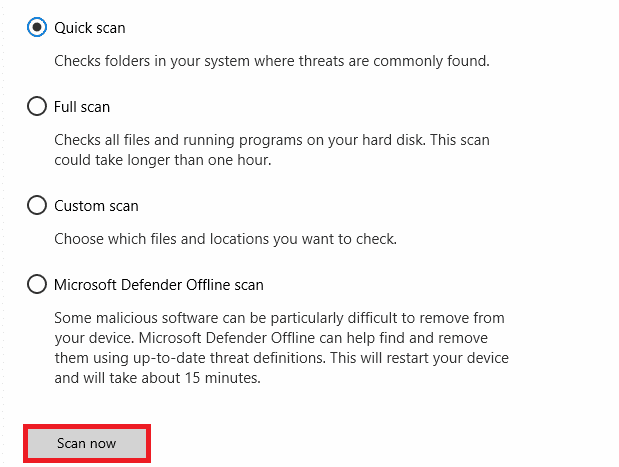
Для видалення шкідливого програмного забезпечення скористайтеся нашим посібником “Як видалити зловмисне програмне забезпечення з вашого комп’ютера в Windows 10”. Після видалення вірусів перевірте, чи виникають збої Halo Infinite.
1M. Розширення системного розділу
Недостатнє місце в системному розділі може перешкодити запуску Halo Infinite. Для вирішення цієї проблеми, розширте системний розділ, скориставшись інструкціями у статті “Як розширити розділ системного диска (C:) у Windows 10”.
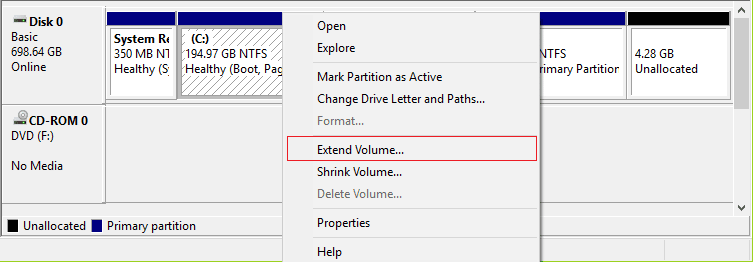
Спосіб 2: Запуск Halo Infinite від імені адміністратора
Деякі дозволи та функції доступні лише при наданні грі прав адміністратора. Для цього:
1. Клацніть правою кнопкою миші на ярлику Halo Infinite на робочому столі.
Примітка: Ви також можете клацнути правою кнопкою миші файл запуску в каталозі встановлення.
2. Виберіть “Властивості”.
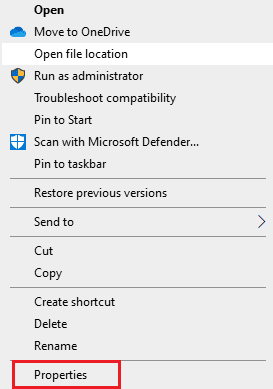
3. Перейдіть на вкладку “Сумісність” і встановіть позначку навпроти “Запускати цю програму від імені адміністратора”.
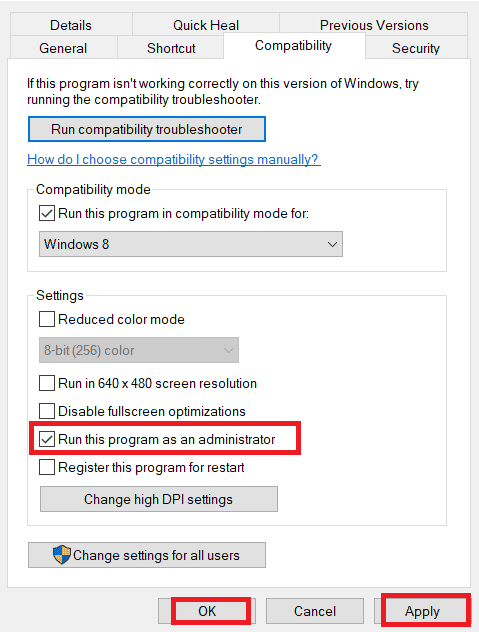
4. Натисніть “Застосувати” > “OK” для збереження змін.
Спосіб 3: Зміна пріоритету гри
Пріоритет додатка визначає важливість процесу для комп’ютера при розподілі ресурсів. За замовчуванням, усі додатки мають звичайний пріоритет, за винятком системних процесів. Halo Infinite може вилітати, якщо не отримує достатньо ресурсів.
1. Натисніть Ctrl + Shift + Esc, щоб відкрити диспетчер завдань.
2. Знайдіть процес Halo Infinite.
3. Клацніть правою кнопкою миші на процесі Halo Infinite і встановіть пріоритет на “Високий”.
Примітка: Змінюйте пріоритет обережно, оскільки неправильна зміна пріоритету може спричинити нестабільну роботу системи.
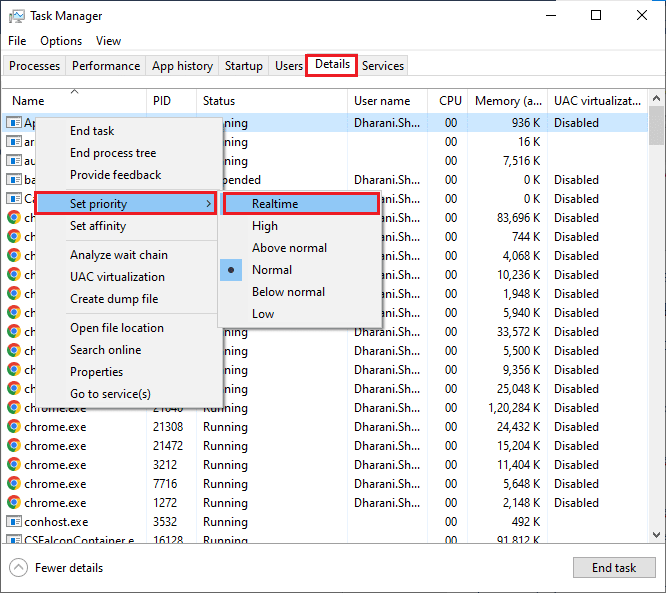
4. Закрийте диспетчер завдань та перевірте, чи вирішена проблема.
Спосіб 4: Встановлення високої продуктивності
Оптимізуйте гру, налаштувавши план живлення на високу продуктивність. Ці плани живлення керують енергоспоживанням пристрою.
1. Натисніть Windows + I, щоб відкрити налаштування Windows.
2. Натисніть “Система”.
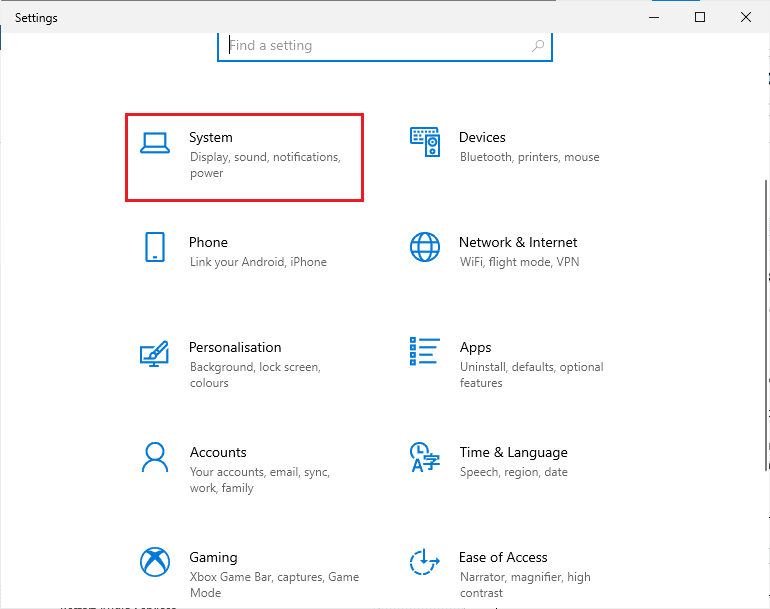
3. Оберіть “Живлення та сон”, потім “Додаткові параметри живлення” в розділі “Пов’язані параметри”.
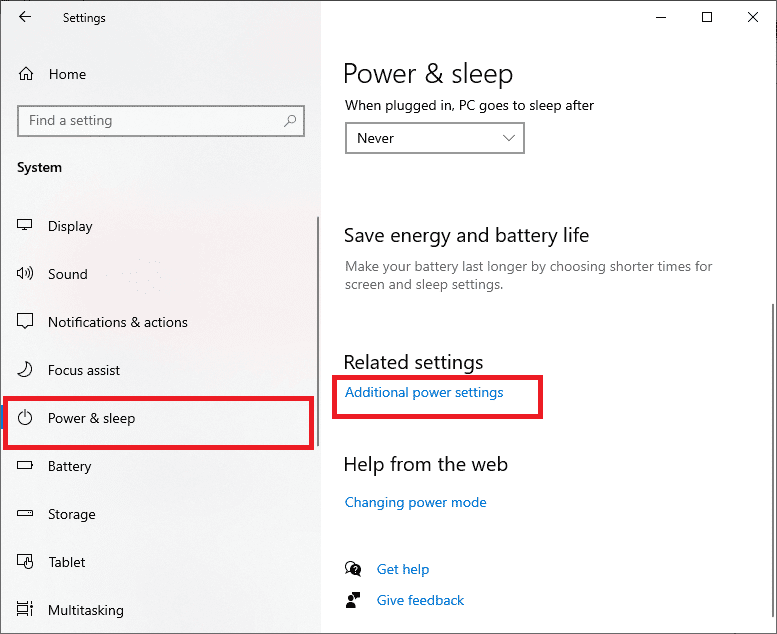
4. Оберіть “Висока продуктивність” в розділі “Вибрати або налаштувати план живлення”.
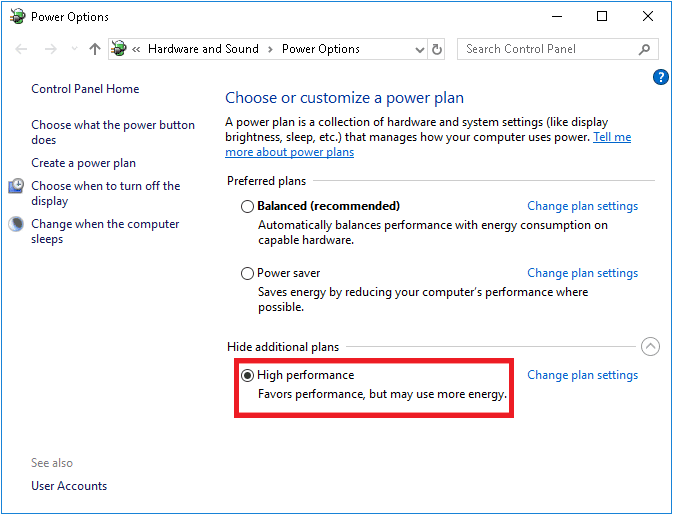
Перевірте, чи усунуто проблему з постійними збоями Halo Infinite.
Спосіб 5: Оновлення Steam та гри Halo Infinite
Застаріла версія Steam може спричинити проблеми із запуском ігор. Переконайтеся, що Steam та Halo Infinite оновлені до останніх версій.
1. Натисніть клавішу Windows і введіть Steam. Натисніть “Відкрити”.
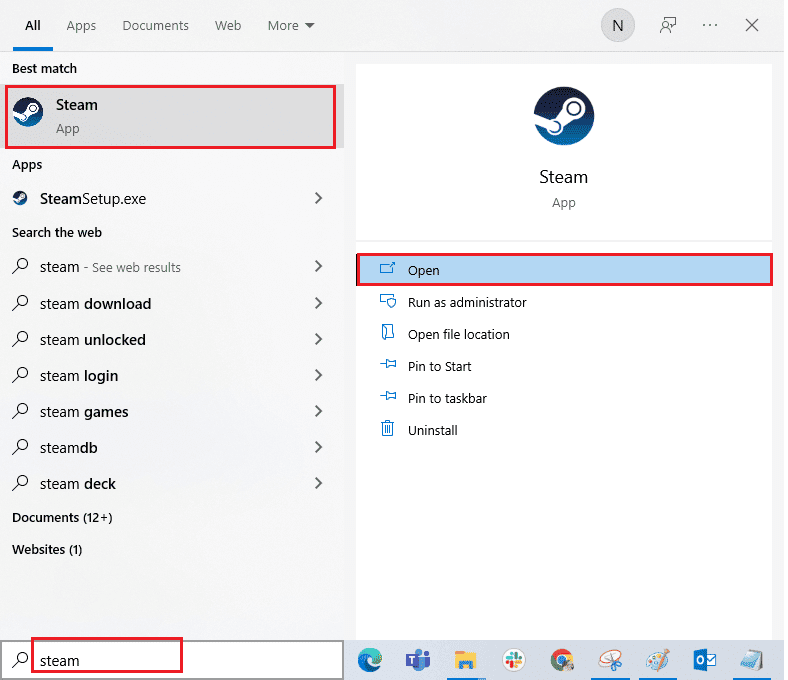
2. Натисніть “Steam” у верхньому лівому куті, а потім “Перевірити наявність оновлень клієнта Steam…”
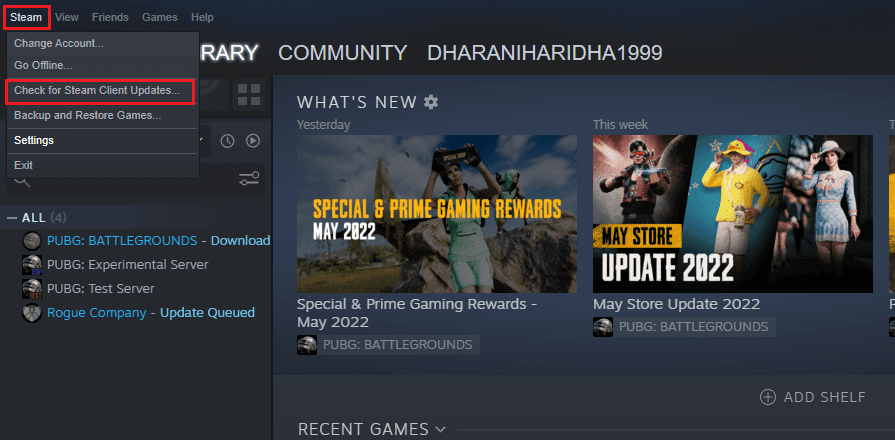
3. Встановіть наявні оновлення.
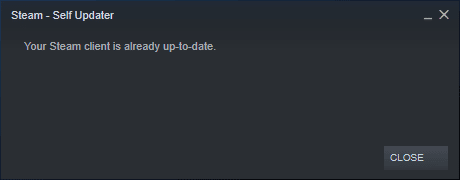
4. Перезапустіть Steam і перевірте, чи вирішено проблему.
Для уникнення конфліктів, завжди перевіряйте, що ваша гра працює на останній версії. Для оновлення гри:
1. Запустіть Steam і перейдіть до БІБЛІОТЕКИ.
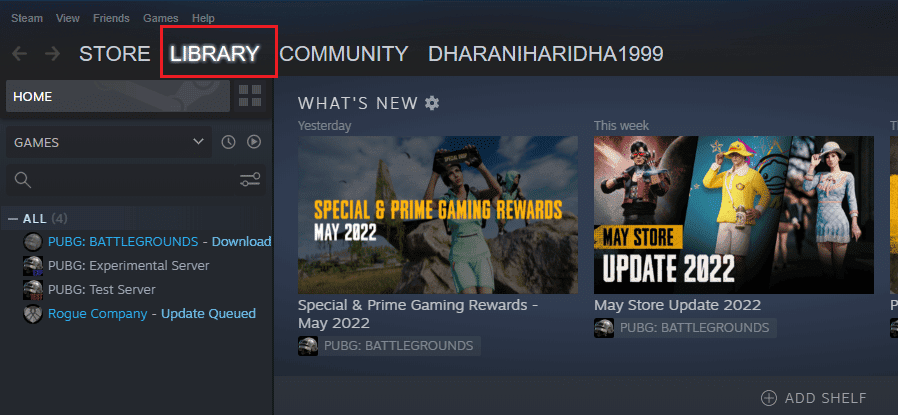
2. Знайдіть Halo Infinite.
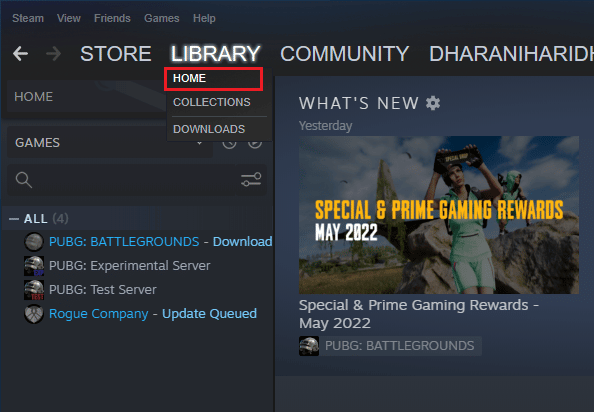
3. Клацніть правою кнопкою миші на грі та виберіть “Властивості…”.
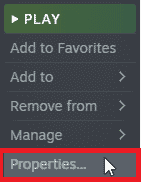
4. Перейдіть на вкладку “Оновлення” та перевірте наявність оновлень. Встановіть їх.
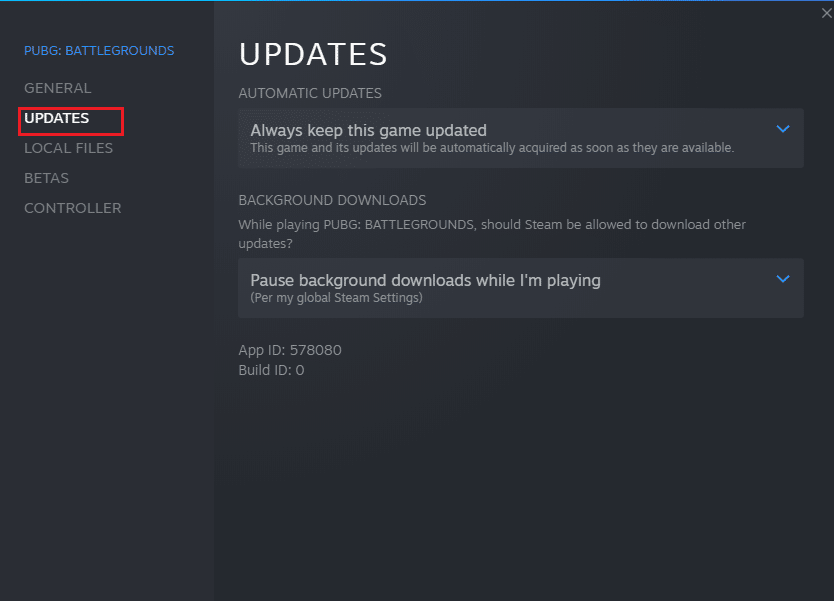
Спосіб 6: Вимкнення повноекранної оптимізації
Деякі користувачі повідомили, що вимкнення оптимізації повноекранного режиму допомогло вирішити проблему зі збоями. Для цього:
1. Запустіть Steam і перейдіть до “БІБЛІОТЕКИ”.
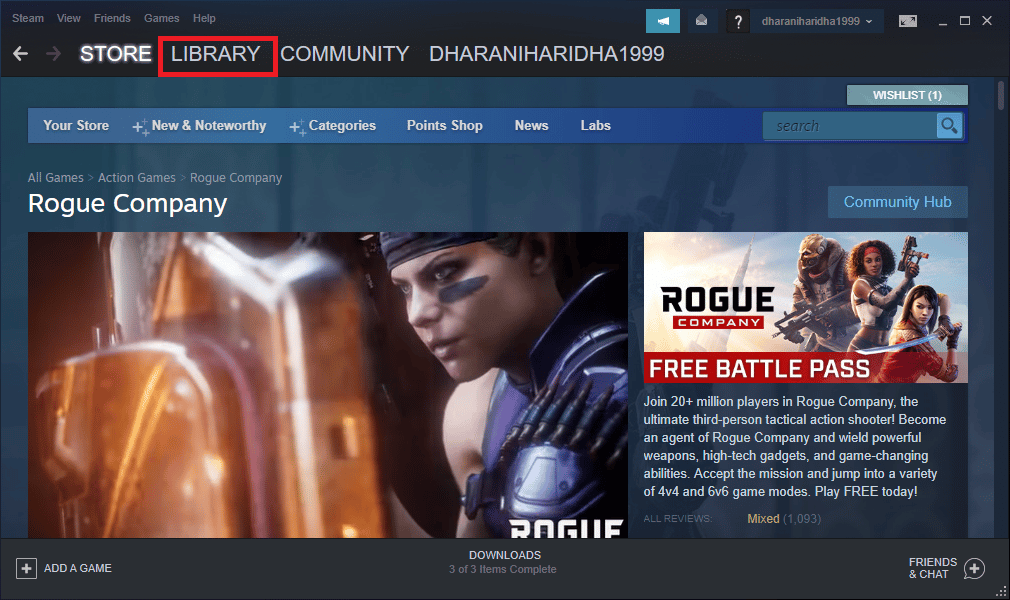
2. Клацніть правою кнопкою миші на Halo Infinite і оберіть “Властивості”.
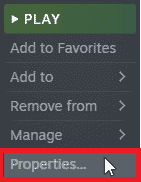
3. Перейдіть на вкладку “ЗАГАЛЬНІ” та натисніть “ВСТАНОВИТИ ПАРАМЕТРИ ЗАПУСКУ…”
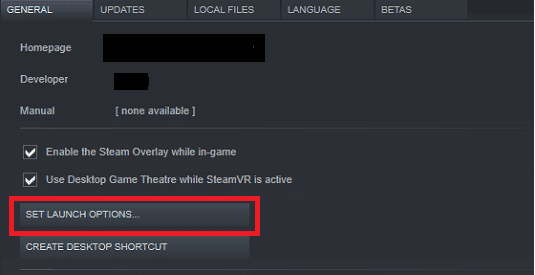
4. Введіть параметр –windowed, щоб відкрити гру у віконному режимі.
5. Збережіть зміни, натиснувши “OK”.
6. Перезапустіть гру.
Примітка: Переконайтеся, що гра запускається у віконному режимі. Якщо ні, введіть наступні параметри замість попередніх:
–windowed -w 1024
Спосіб 7: Вимкнення внутрішньоігрового накладання
Steam Overlay надає доступ до списку друзів, веб-браузера та покупок у грі. Хоча це корисний інструмент, він може викликати збої Halo Infinite. Щоб вирішити цю проблему, вимкніть накладання Steam:
1. Відкрийте Steam і перейдіть до “БІБЛІОТЕКИ”.
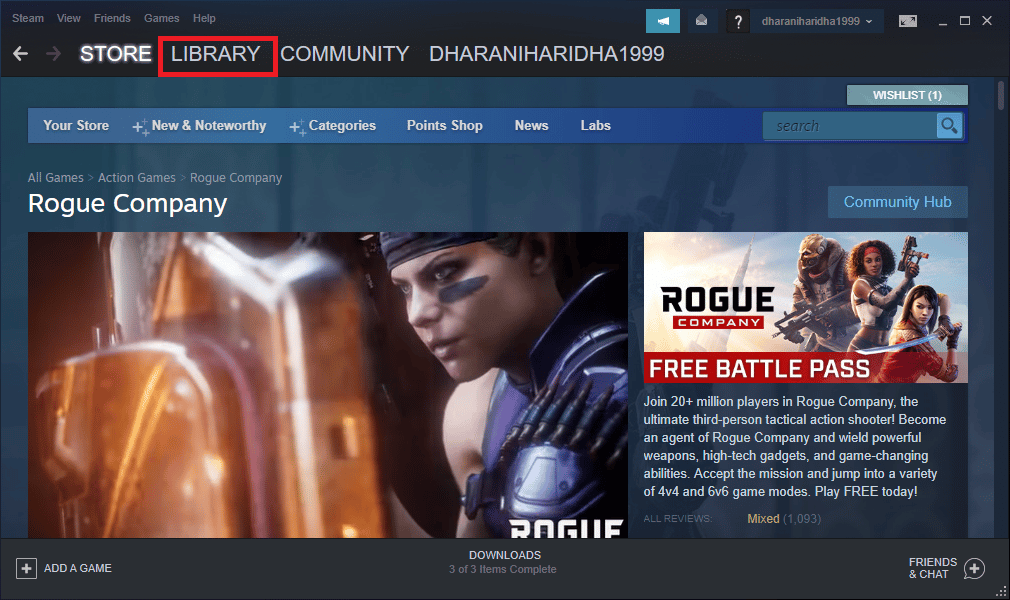
2. Клацніть правою кнопкою миші на Halo Infinite та виберіть “Властивості…”.
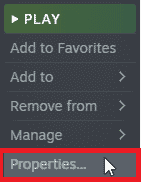
3. На вкладці “ЗАГАЛЬНІ” зніміть позначку “Увімкнути накладання Steam під час гри”.
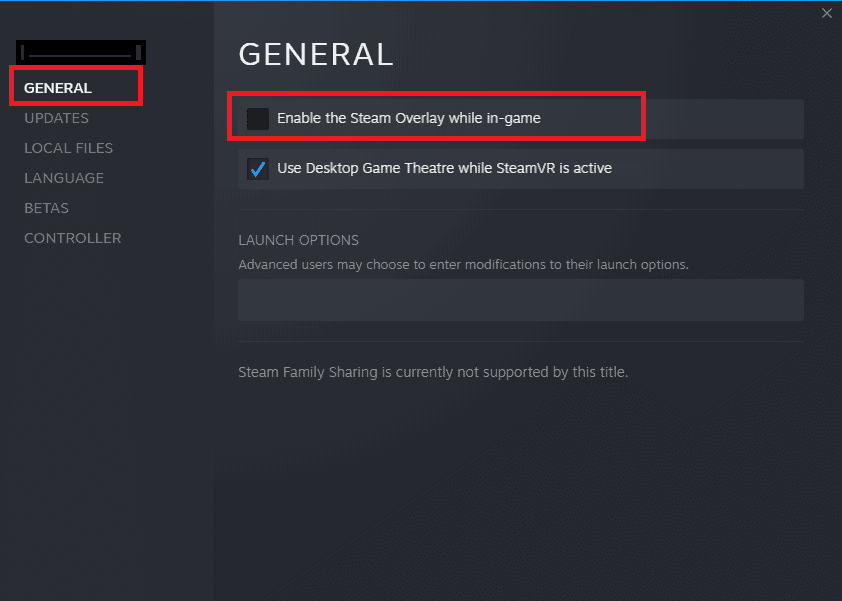
4. Перезапустіть гру.
Спосіб 8: Перевірка DLC-файлів
Halo Infinite має багато DLC-файлів, деякі з яких можуть працювати некоректно в бета-версії Steam. Деякі користувачі рекомендують вимкнути окремі DLC, наприклад “Multiplayer High-Res Textures”. Для цього:
1. Запустіть Steam і перейдіть до “БІБЛІОТЕКИ”.
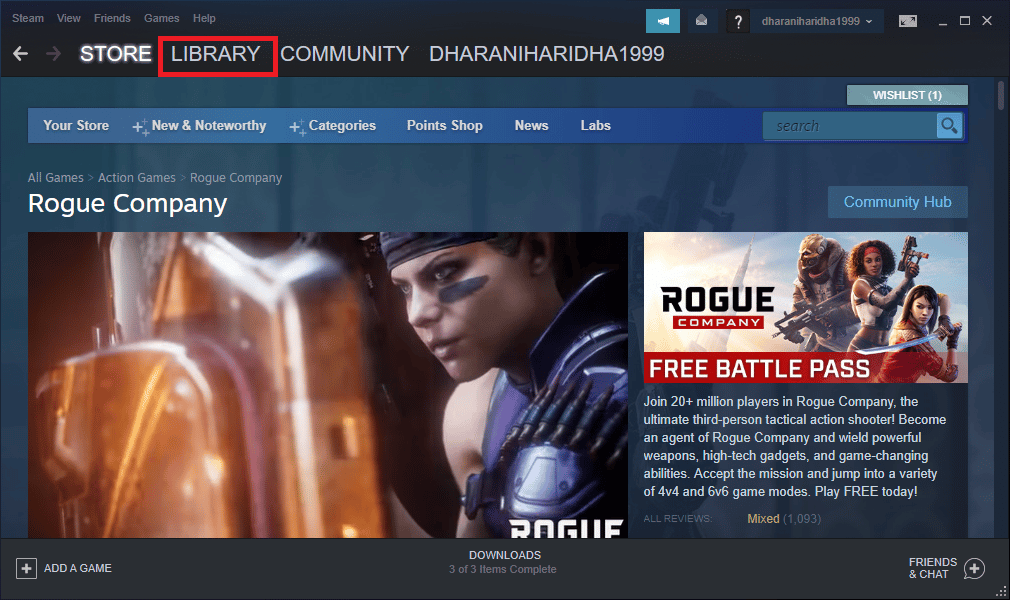
2. Клацніть правою кнопкою миші на Halo Infinite та виберіть “Властивості…”.
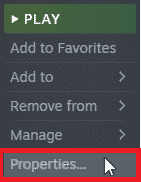
3. На лівій панелі натисніть “DLC”. Зніміть позначку навпроти “Multiplayer High-Res Textures”.</p